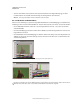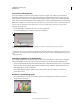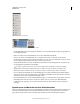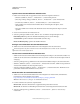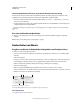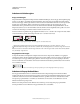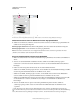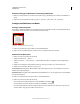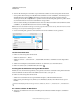Operation Manual
21
VERWENDEN VON PHOTOSHOP
Arbeitsbereich
Letzte Aktualisierung 9.6.2011
Arbeiten mit Schiebereglern
Popup-Schieberegler
Einige Bedienfelder, Dialogfelder und Optionsleisten enthalten Einstellungen, die über Popup-Schieberegler festgelegt
werden (z. B. die Option „Deckkraft“ im Ebenenbedienfeld). Wenn sich neben dem Textfeld ein Dreieck befindet,
können Sie den Popup-Schieberegler aktivieren, indem Sie auf das Dreieck klicken. Platzieren Sie den Zeiger auf dem
Dreieck neben der Einstellung, halten Sie die Maustaste gedrückt und ziehen Sie den Schieberegler oder den
Winkelradius auf den gewünschten Wert. Wenn Sie auf einen Bereich außerhalb des Reglerfelds klicken oder die
Eingabetaste (Windows) bzw. den Zeilenschalter (Mac OS) drücken, wird das Reglerfeld wieder geschlossen. Wenn
Sie doch keine Änderungen vornehmen möchten, drücken Sie die Esc-Taste.
Wenn Sie die Werte bei geöffnetem Popup-Reglerfeld in Schritten von 10 % erhöhen oder verringern möchten, halten
Sie die Umschalttaste gedrückt und betätigen die Nach-oben- oder Nach-unten-Taste.
Verwenden der verschiedenen Popup-Regler
A. Klicken, um das Popup-Reglerfeld zu öffnen B. Schieberegler bzw. den Winkelradius ziehen
Einige Popup-Schieberegler können Sie auch als Doppelpfeil-Schieberegler verwenden. Wenn Sie z. B. im
Ebenenbedienfeld den Zeiger über dem Wort „Fläche“ oder „Deckkraft“ platzieren, nimmt der Zeiger die Form einer
Hand an. Wenn Sie nun klicken und den Zeiger nach links oder rechts bewegen, ändert sich der Wert im Feld „Fläche“
bzw. „Deckkraft“ entsprechend.
Doppelpfeil-Schieberegler
In einigen Bedienfeldern, Dialogfeldern und Optionsleisten können Sie Optionswerte mithilfe von Doppelpfeil-
Schiebereglern ändern. Ein Doppelpfeil-Schieberegler wird erst dann sichtbar, wenn Sie den Zeiger über dem Namen
des Schiebereglers oder Popup-Schiebereglers platzieren. Wenn der Zeiger die Form eines Zeigefingers annimmt,
können Sie nach links oder rechts ziehen. Wenn Sie beim Ziehen die Umschalttaste gedrückt halten, werden die Werte
in 10er-Schritten verändert.
Durch Platzieren des Zeigers über einem Schieberegler oder Popup-Schieberegler wird der Doppelpfeil-Schieberegler angezeigt.
Arbeiten mit Popup-Bedienfeldern
Über Popup-Bedienfelder können Sie schnell und einfach auf die verfügbaren Optionen für Pinsel, Farbfelder,
Verläufe, Stile, Muster, Konturen und Formen zugreifen. Sie können Popup-Bedienfelder individuell anpassen, indem
Sie Elemente umbenennen und löschen und Bibliotheken laden, speichern und ersetzen. Außerdem lässt sich die
Anzeige der Popup-Bedienfelder so einstellen, dass die Elemente nur mit Namen, nur als Miniaturen oder mit
Miniatur und Namen angezeigt werden.
Klicken Sie in der Optionsleiste auf die Miniatur eines Werkzeugs, um das dazugehörige Popup-Bedienfeld
anzuzeigen. Klicken Sie auf ein Element im Popup-Bedienfeld, um es auszuwählen.
A
B